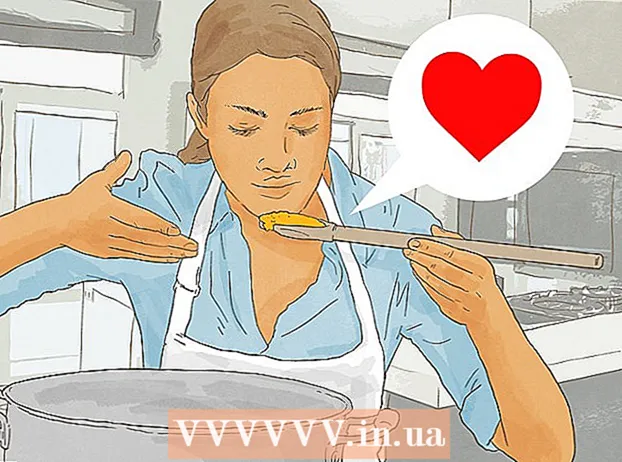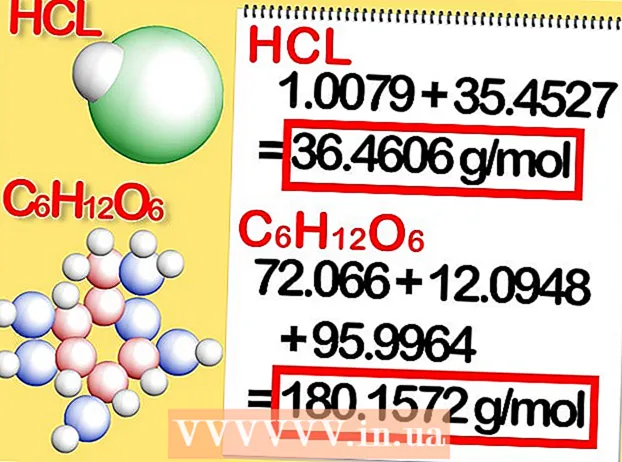Autors:
Clyde Lopez
Radīšanas Datums:
25 Jūlijs 2021
Atjaunināšanas Datums:
1 Jūlijs 2024

Saturs
SPSS ir statiskas analīzes programmatūra, ko izmanto dažādās nozarēs, sākot no tirgus izpētes līdz valdības aģentūrām. Tas ļauj datiem veikt vairākas dažādas funkcijas, taču pirms pašas analīzes uzsākšanas šie dati vispirms jāievada. Ir vairāki veidi, kā ievadīt datus SPSS - no manuālas ievadīšanas līdz importēšanai no cita faila.
Soļi
1. metode no 2: manuāla datu ievadīšana
 1 Definējiet savus mainīgos. Lai ievadītu datus SPSS, jums ir nepieciešami vairāki mainīgie. Šīs ir tabulas slejas, kuras ievadāt, izmantojot opciju Datu skats, un katrā no tām būs dati tādā pašā formātā.
1 Definējiet savus mainīgos. Lai ievadītu datus SPSS, jums ir nepieciešami vairāki mainīgie. Šīs ir tabulas slejas, kuras ievadāt, izmantojot opciju Datu skats, un katrā no tām būs dati tādā pašā formātā. - Lai definētu mainīgos, veiciet dubultklikšķi uz kolonnas virsraksta "Datu skats". Tiks parādīta izvēlne, kurā varēsit definēt mainīgos.
- Ievadot mainīgā nosaukumu, jums jāsāk ar burtu, un lielie burti tiks ignorēti.
- Izvēloties veidu, varat izvēlēties starp virkni (rakstzīmes) un vairākus digitālos formātus.
- Lai iegūtu papildinformāciju par mainīgo noteikšanu, izlasiet šo rakstu.
 2 Izveidojiet mainīgo ar vairākām izvēlēm. Definējot mainīgo, kuram ir divas vai vairākas iespēju kopas, varat ievadīt citu vērtību etiķetes. Piemēram, ja viens no jūsu mainīgajiem ir aktīvs, vienīgās divas iespējas šim mainīgajam ir “Aktīvs” un “Bijušais”.
2 Izveidojiet mainīgo ar vairākām izvēlēm. Definējot mainīgo, kuram ir divas vai vairākas iespēju kopas, varat ievadīt citu vērtību etiķetes. Piemēram, ja viens no jūsu mainīgajiem ir aktīvs, vienīgās divas iespējas šim mainīgajam ir “Aktīvs” un “Bijušais”. - Atveriet izvēlnes Definēt mainīgo sadaļu Iezīmes un katrai varbūtībai izveidojiet skaitlisku vērtību (piemēram, 1, 2 utt.).
- Piešķiriet katrai vērtībai atbilstošu iezīmi (piemēram, “Aktīvs” vai “Bijušais”).
- Ievadot šī mainīgā datus, jums ir jāievada tikai "1" vai "2", lai izvēlētos vēlamo opciju.
 3 Ievadiet pirmo burtu. Noklikšķiniet uz tukšās šūnas tieši zem kreisākās kolonnas. Šūnā ievadiet vērtību, kas atbilst mainīgā tipam. Piemēram, ja kolonnas nosaukums ir "Vārds", šūnā varat ievadīt darbinieka vārdu.
3 Ievadiet pirmo burtu. Noklikšķiniet uz tukšās šūnas tieši zem kreisākās kolonnas. Šūnā ievadiet vērtību, kas atbilst mainīgā tipam. Piemēram, ja kolonnas nosaukums ir "Vārds", šūnā varat ievadīt darbinieka vārdu. - Katrai rindai ir savs "korpuss". Citās datu bāzes programmās to sauc par ierakstu.
 4 Turpiniet ievadīt mainīgos. Pāriet uz nākamo tukšo šūnu pa labi un ievadiet atbilstošo vērtību. Vienmēr ievadiet pilnu ierakstu vienlaikus. Piemēram, ja ievadāt darbinieku informāciju, pirms pārejat pie cita darbinieka, vispirms jāievada pirmā darbinieka vārds, uzvārds, mājas adrese, tālruņa numurs un alga.
4 Turpiniet ievadīt mainīgos. Pāriet uz nākamo tukšo šūnu pa labi un ievadiet atbilstošo vērtību. Vienmēr ievadiet pilnu ierakstu vienlaikus. Piemēram, ja ievadāt darbinieku informāciju, pirms pārejat pie cita darbinieka, vispirms jāievada pirmā darbinieka vārds, uzvārds, mājas adrese, tālruņa numurs un alga. - Pārbaudiet, vai ievadītās vērtības atbilst formātam. Piemēram, dolāra vērtības ievadīšana datumu slejā radīs kļūdu.
 5 Pabeigt lietu ievadīšanu. Pēc katra gadījuma ievadīšanas pārejiet uz nākamo rindu un ievadiet šādu informāciju. Pārliecinieties, vai katrā gadījumā ir ieraksts katram mainīgajam.
5 Pabeigt lietu ievadīšanu. Pēc katra gadījuma ievadīšanas pārejiet uz nākamo rindu un ievadiet šādu informāciju. Pārliecinieties, vai katrā gadījumā ir ieraksts katram mainīgajam. - Ja jūs nolemjat pievienot jaunu mainīgo, veiciet dubultklikšķi uz nākamās kolonnas virsraksta un izveidojiet mainīgo.
 6 Datu manipulācija. Kad esat pabeidzis visu datu ievadīšanu, varat izmantot iebūvēto SPSS rīku, lai sāktu savu datu pārvaldību. Šeit ir daži iespējamie kontroles piemēri:
6 Datu manipulācija. Kad esat pabeidzis visu datu ievadīšanu, varat izmantot iebūvēto SPSS rīku, lai sāktu savu datu pārvaldību. Šeit ir daži iespējamie kontroles piemēri: - Izveidojiet frekvenču tabulu
- Veiciet regresijas analīzi
- Veikt dispersijas analīzi
- Izveidojiet izkliedes diagrammu
2. metode no 2: datu importēšana
 1 Excel faila importēšana. Importējot datus no Excel faila, jūs automātiski izveidosit mainīgos, kuru pamatā būs tabulas pirmā rinda. Šīs sērijas vērtības kļūs par mainīgo nosaukumiem. Mainīgos varat ievadīt arī manuāli.
1 Excel faila importēšana. Importējot datus no Excel faila, jūs automātiski izveidosit mainīgos, kuru pamatā būs tabulas pirmā rinda. Šīs sērijas vērtības kļūs par mainīgo nosaukumiem. Mainīgos varat ievadīt arī manuāli. - Noklikšķiniet uz Fails → Atvērt → Dati ...
- Izvēlieties faila tipam .xls formātu.
- Atrodiet un atveriet Excel failu.
- Atzīmējiet izvēles rūtiņu blakus opcijai "Lasīt mainīgo nosaukumus no pirmās datu rindas", ja vēlaties, lai mainīgo nosaukumi tiktu ģenerēti automātiski.
 2 Importējiet failu ar komatiem atdalītām vērtībām. Tas būs vienkārša teksta .csv formāts ar komatiem atdalītiem ierakstiem. Mainīgos varat izveidot automātiski, pamatojoties uz .csv faila pirmo rindu.
2 Importējiet failu ar komatiem atdalītām vērtībām. Tas būs vienkārša teksta .csv formāts ar komatiem atdalītiem ierakstiem. Mainīgos varat izveidot automātiski, pamatojoties uz .csv faila pirmo rindu. - Noklikšķiniet uz Fails → Lasīt teksta datus ...
- Kā faila tipu izvēlieties "Visi faili ( *. *)".
- Atrodiet un atveriet .csv failu.
- Lai importētu failu, izpildiet norādījumus. Kad programma jums jautā, neaizmirstiet norādīt, ka mainīgo nosaukumi ir augšpusē, un pirmais gadījums ir 2. rindā.
Ko tev vajag
- IBM SPSS statistika